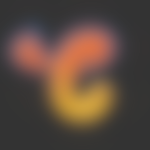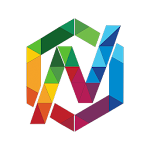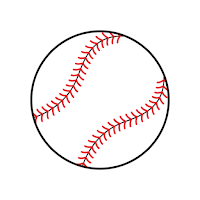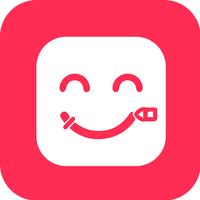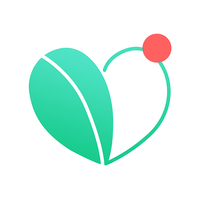Overwatch 2: Grenzen en bijnaamveranderingen verkennen
In de wereld van Overwatch 2 is je naam in de game meer dan alleen een label-het is je digitale identiteit, die je unieke stijl, persoonlijkheid of zelfs een vleugje humor presenteert. Maar naarmate de tijd verstrijkt, kunnen zelfs de meest creatieve namen verouderd aanvoelen, wat de vraag oproept: hoe vernieuw je je naam?
Kun je je naam veranderen in Overwatch 2?
Ja, u kunt uw naam inderdaad bijwerken in Overwatch 2, en het proces is eenvoudig, afhankelijk van uw gamingplatform. Deze gids leidt u door de stappen voor het wijzigen van uw battletag of in-game naam op pc, Xbox en PlayStation, inclusief eventuele beperkingen en vergoedingen die aan deze wijzigingen zijn gekoppeld.
Hoe u uw naam kunt wijzigen in Overwatch 2
 Afbeelding: stormforcegaming.co.uk
Afbeelding: stormforcegaming.co.uk
Uw zichtbare naam in de game is gebonden aan uw Battle.NET-account, intern bekend als uw Battletag. Hier zijn enkele essentiële punten om te onthouden:
- Elke speler kan zijn battletag eenmaal gratis veranderen.
- Latere naamswijzigingen worden geleverd met een vergoeding, die $ 10 kosten in de VS, met regionale variaties die beschikbaar zijn in de Battle.NET -winkel.
- Voor Xbox- en PlayStation-spelers met platformonafhankelijke PLAY ingeschakeld, weerspiegelt het naamsveranderingsproces de pc-methode.
- Als Crossplay is uitgeschakeld, moet u uw naam wijzigen via de instellingen van uw console.
Uw nick op pc veranderen
Als u Overwatch 2 op pc of op een console speelt met platformoverschrijdende play ingeschakeld, kunt u uw gebruikersnaam wijzigen:
- Bezoek de officiële Battle.NET -website en log in op uw account.
- Klik op uw huidige gebruikersnaam in de rechteronderhoek.
- Selecteer "Accountinstellingen" in het menu en navigeer naar uw sectie Battletag.
- Klik op het blauwe potloodpictogram met het label "Update".
- Voer uw nieuwe naam in en houdt zich aan het naambeleid van Battletag.
- Klik op de knop "Uw battletag wijzigen" om de wijziging te voltooien.
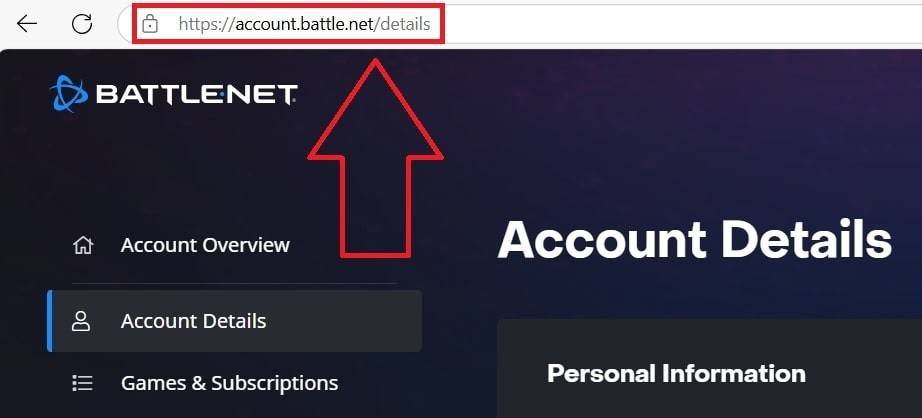 Afbeelding: ensigame.com
Afbeelding: ensigame.com
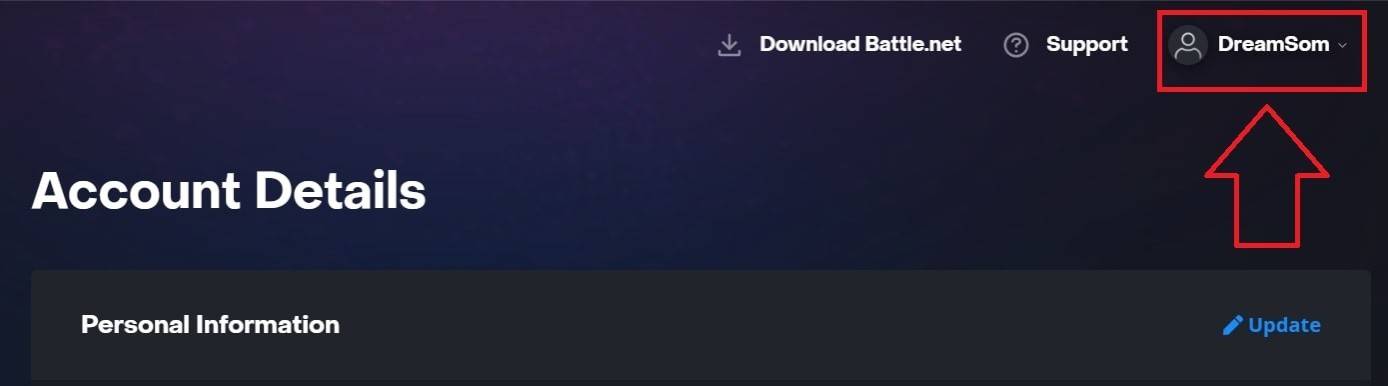 Afbeelding: ensigame.com
Afbeelding: ensigame.com
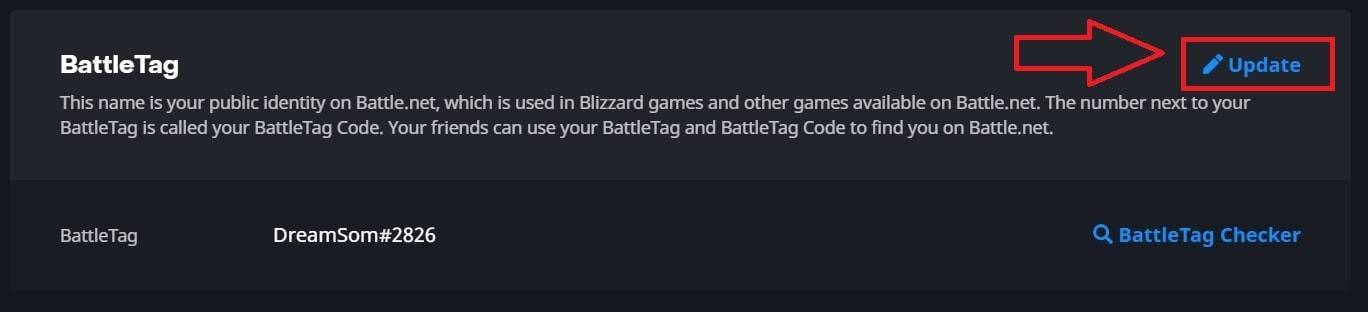 Afbeelding: ensigame.com
Afbeelding: ensigame.com
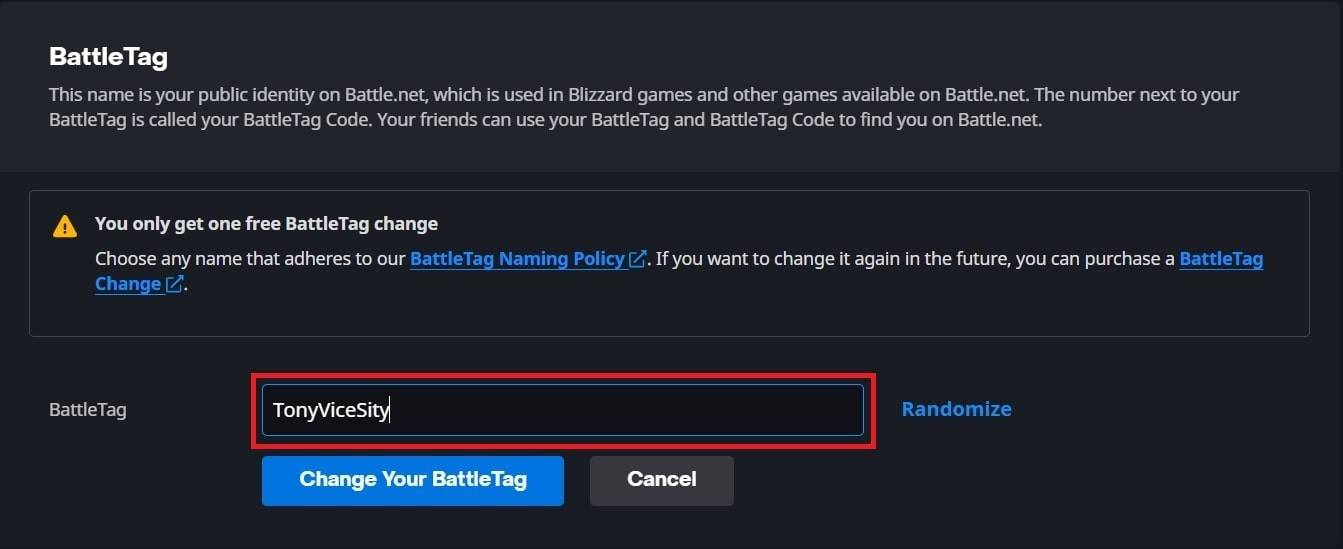 Afbeelding: ensigame.com
Afbeelding: ensigame.com
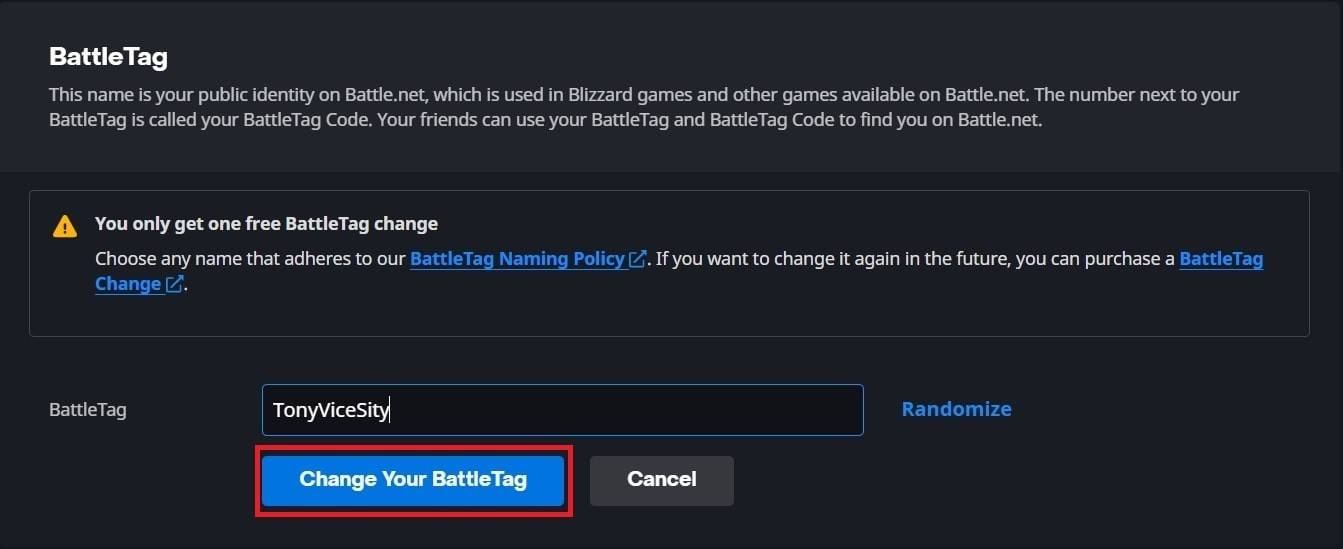 Afbeelding: ensigame.com
Afbeelding: ensigame.com
Merk op dat uw nieuwe Battletag misschien niet onmiddellijk verschijnt; Het kan tot 24 uur duren voordat de wijzigingen van kracht worden over alle Blizzard -spellen, inclusief Overwatch 2.
Uw naam wijzigen op Xbox
Als u Overwatch 2 op Xbox speelt met platformonafhankelijke afspelen uitgeschakeld, is uw in-game naam uw Xbox Gamertag. Hier is hoe u het kunt bijwerken:
- Druk op de Xbox -knop om het hoofdmenu te openen.
- Navigeer naar "Profiel en systeem", selecteer vervolgens uw Xbox -profiel.
- Kies "Mijn profiel", dan "Profiel aanpassen."
- Klik op uw huidige Gamertag en voer uw nieuwe gewenste naam in.
- Volg de instructies op het scherm om de wijziging te bevestigen.
 Afbeelding: dexerto.com
Afbeelding: dexerto.com
 Afbeelding: Xbox.com
Afbeelding: Xbox.com
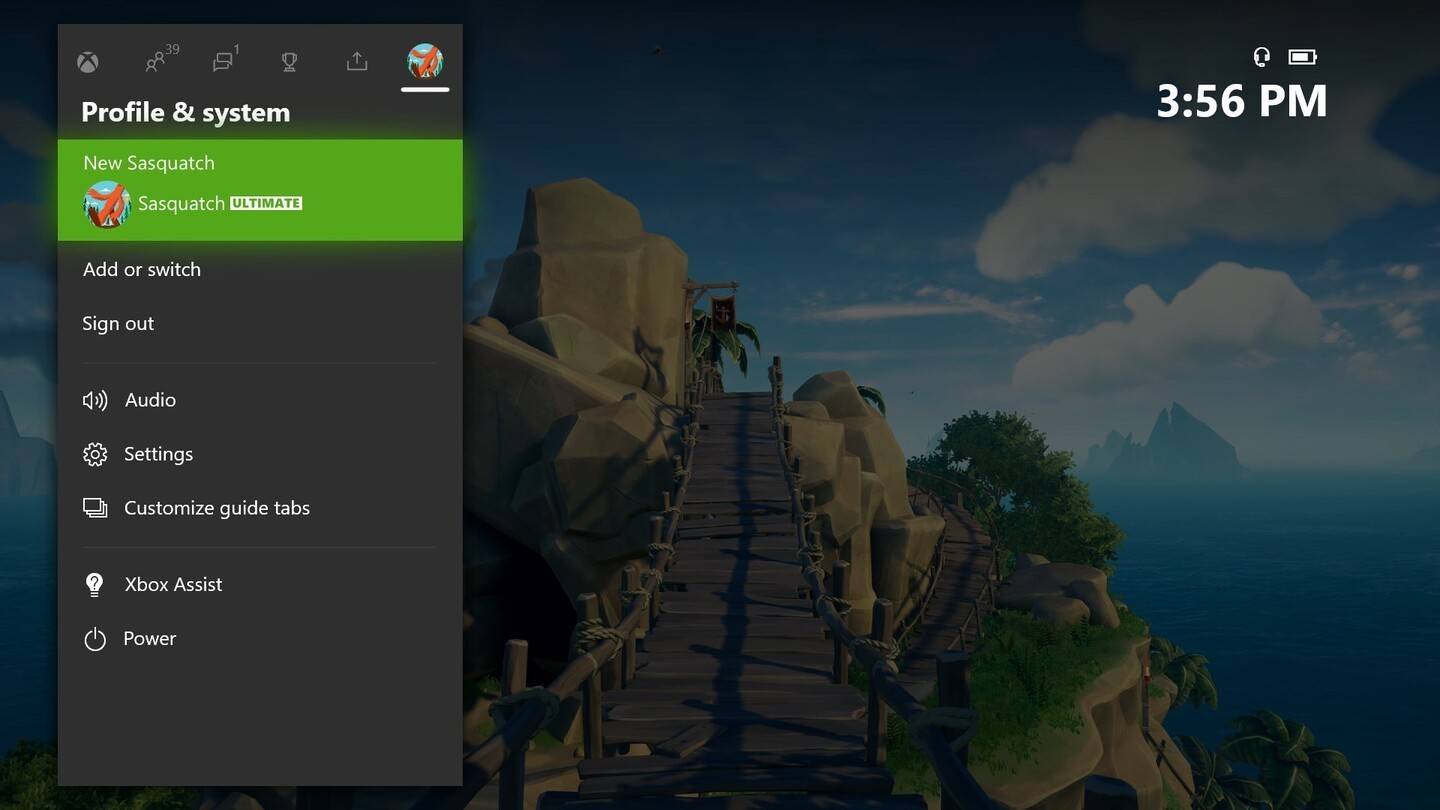 Afbeelding: news.xbox.com
Afbeelding: news.xbox.com
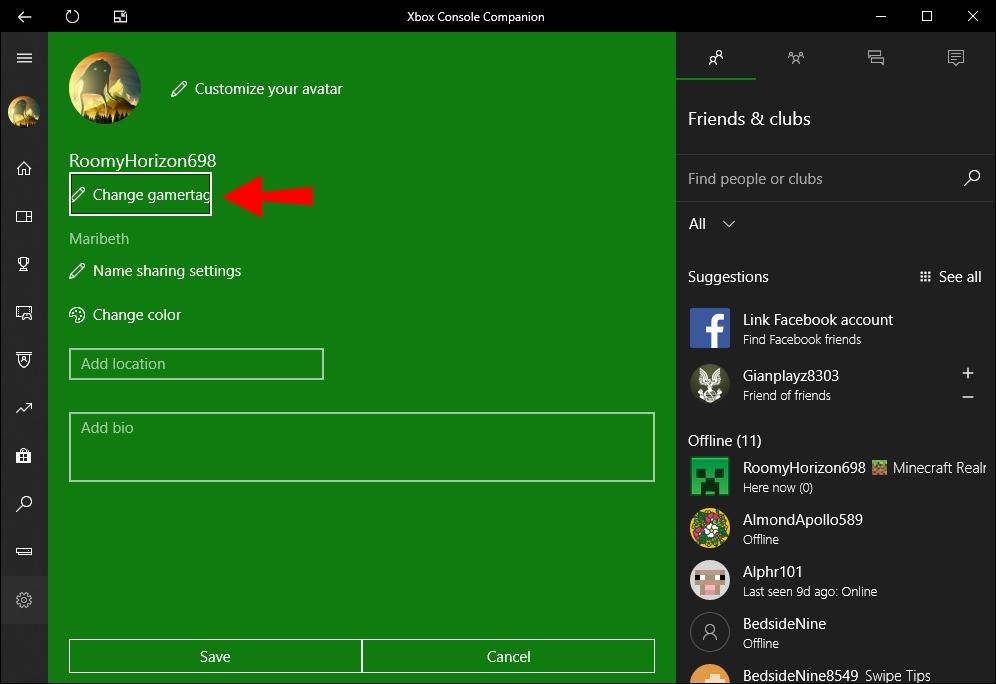 Afbeelding: alphr.com
Afbeelding: alphr.com
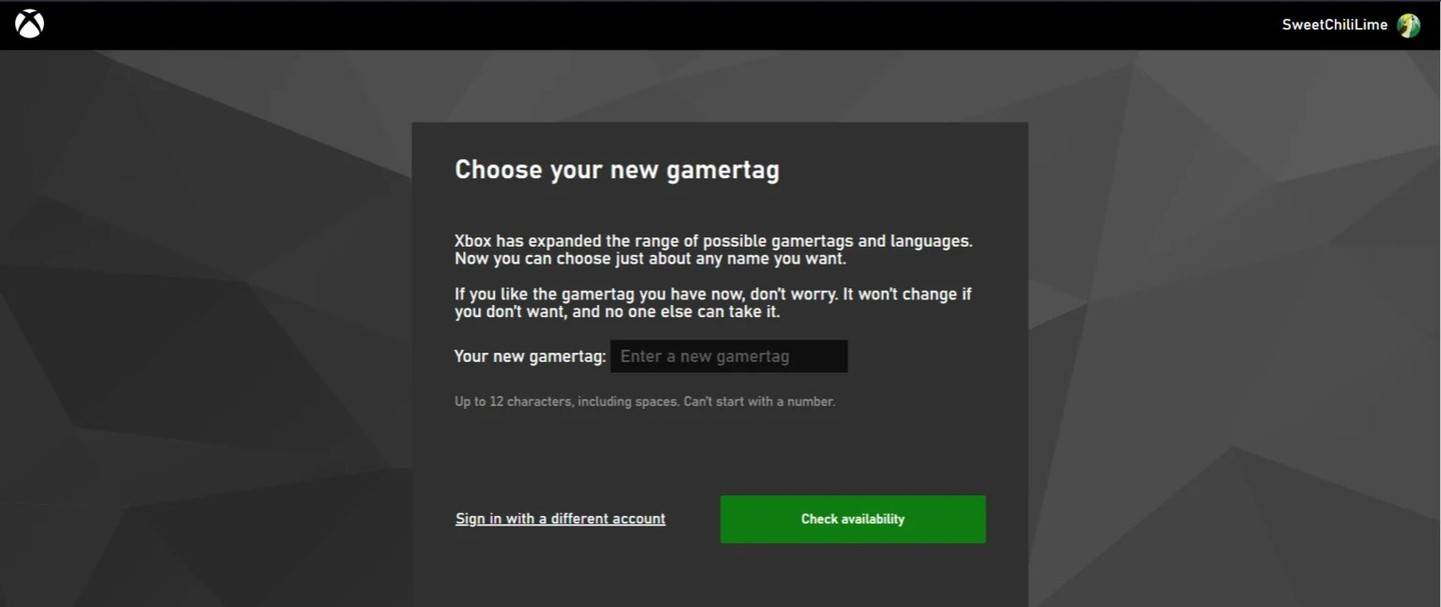 Afbeelding: androidauthority.com
Afbeelding: androidauthority.com
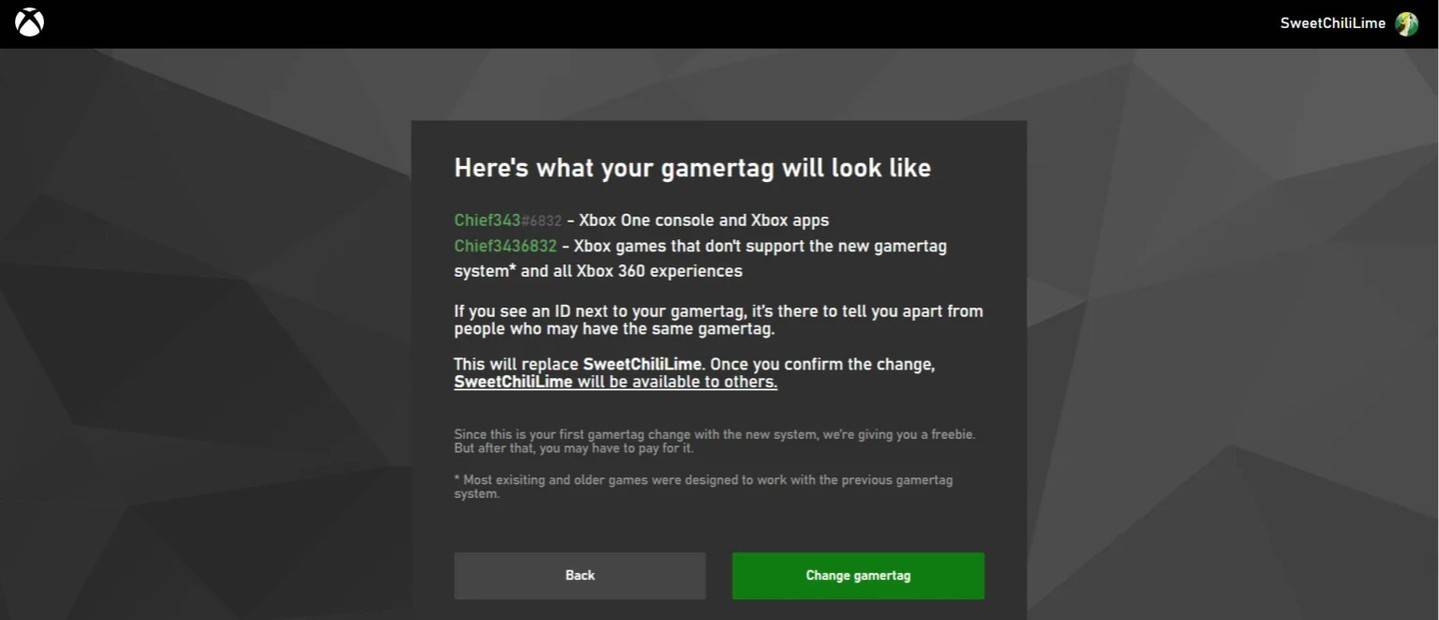 Afbeelding: androidauthority.com
Afbeelding: androidauthority.com
Vergeet niet dat als het platformonafhankelijke spel is uitgeschakeld, uw bijgewerkte naam alleen zichtbaar is voor andere Xbox-spelers zonder cross-play ingeschakeld. Anderen zullen je battletag zien van Battle.net.
Uw gebruikersnaam op PlayStation wijzigen
Op PlayStation is je in-game naam je PSN-ID. Als het platformonafhankelijke spel is uitgeschakeld, hier is hoe u dit kunt wijzigen:
- Ga naar de hoofdconsole -instellingen en selecteer "Instellingen".
- Kies "Gebruikers en accounts."
- Selecteer "Accounts", dan "profiel."
- Zoek het veld "Online ID" en klik op "Online wijzigen online".
- Voer uw nieuwe naam in en bevestig de wijzigingen.
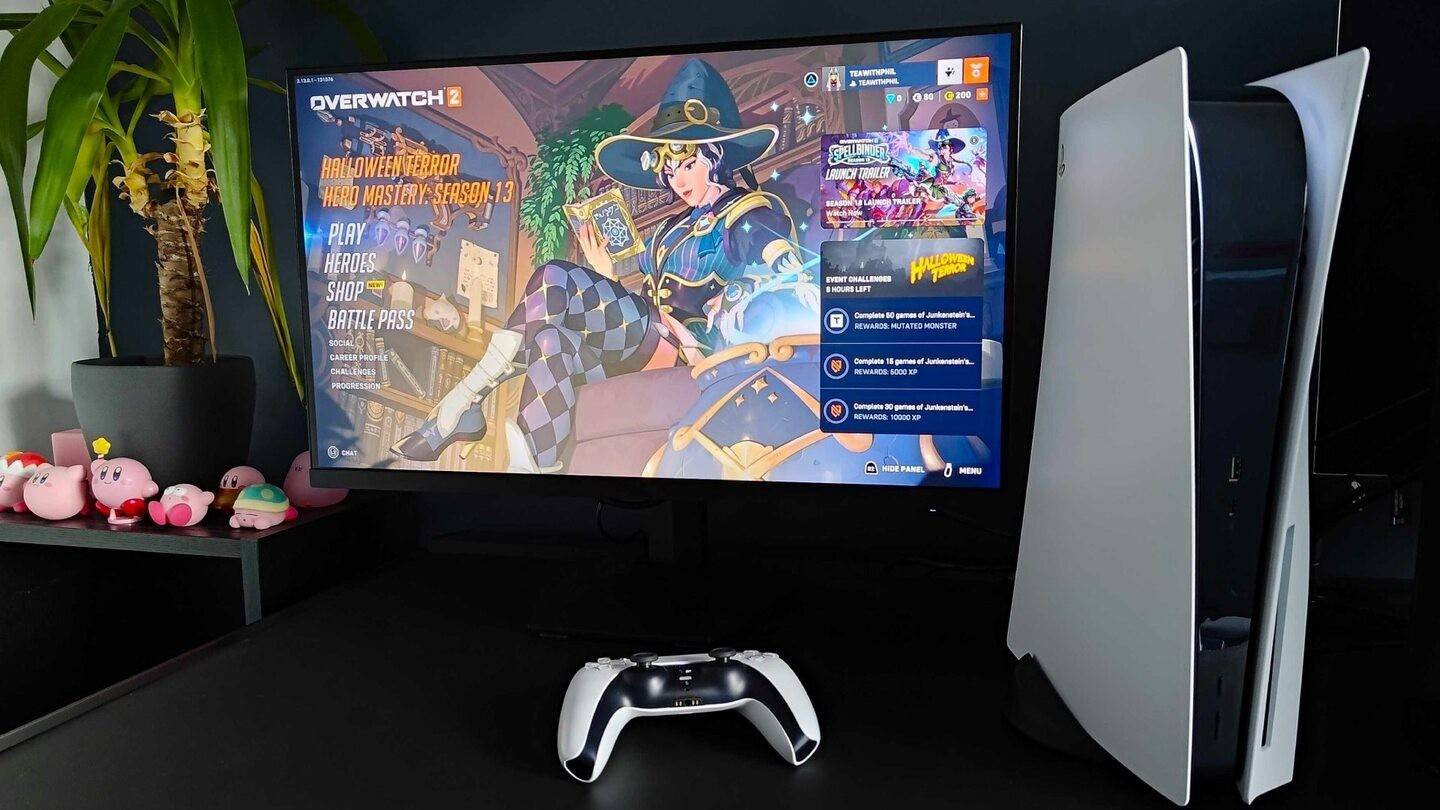 Afbeelding: inkl.com
Afbeelding: inkl.com
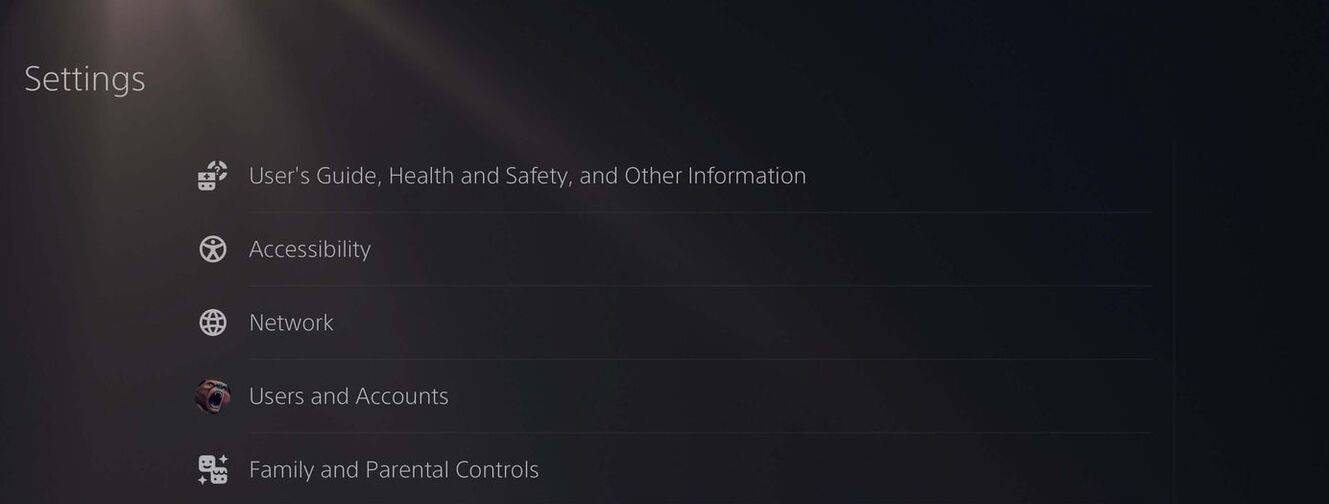 Afbeelding: androidauthority.com
Afbeelding: androidauthority.com
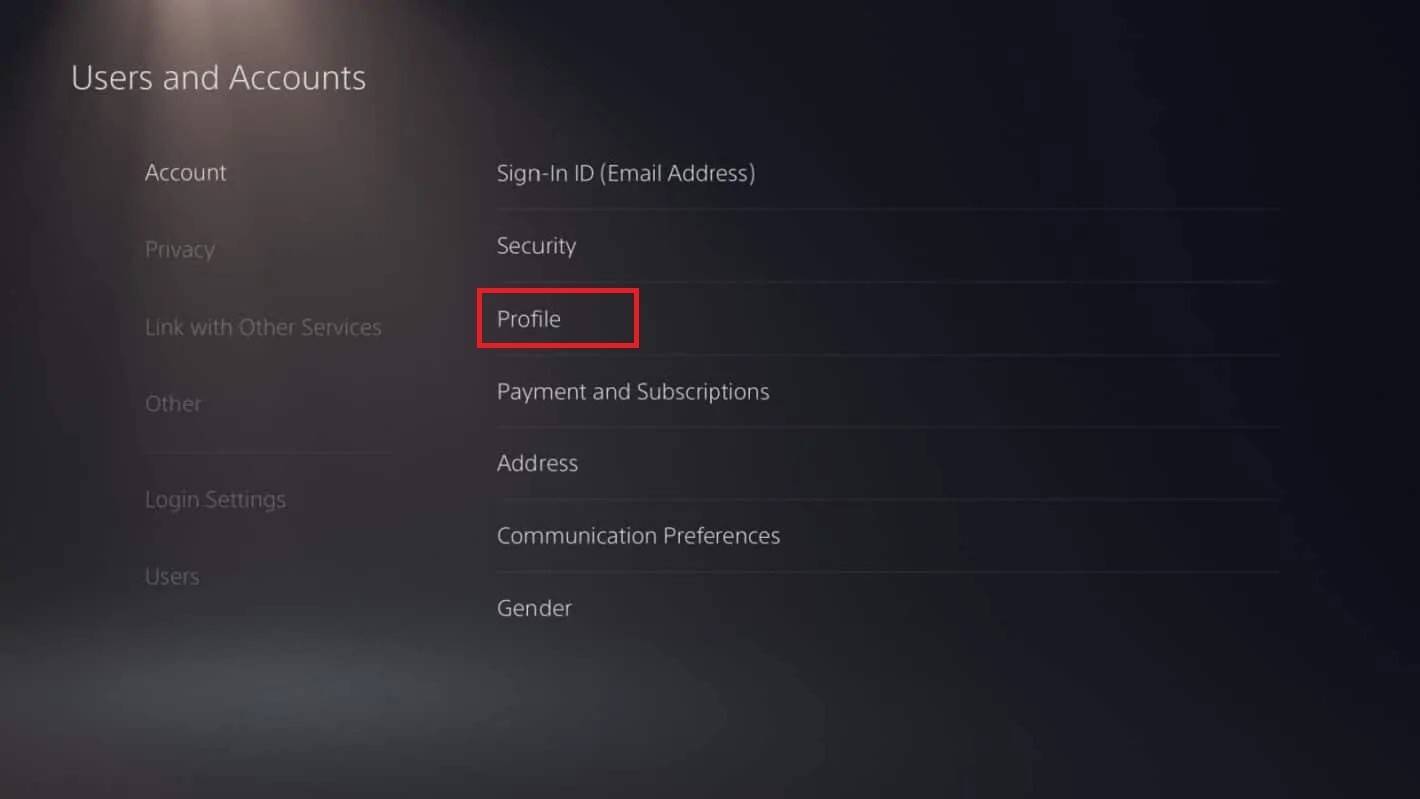 Afbeelding: androidauthority.com
Afbeelding: androidauthority.com
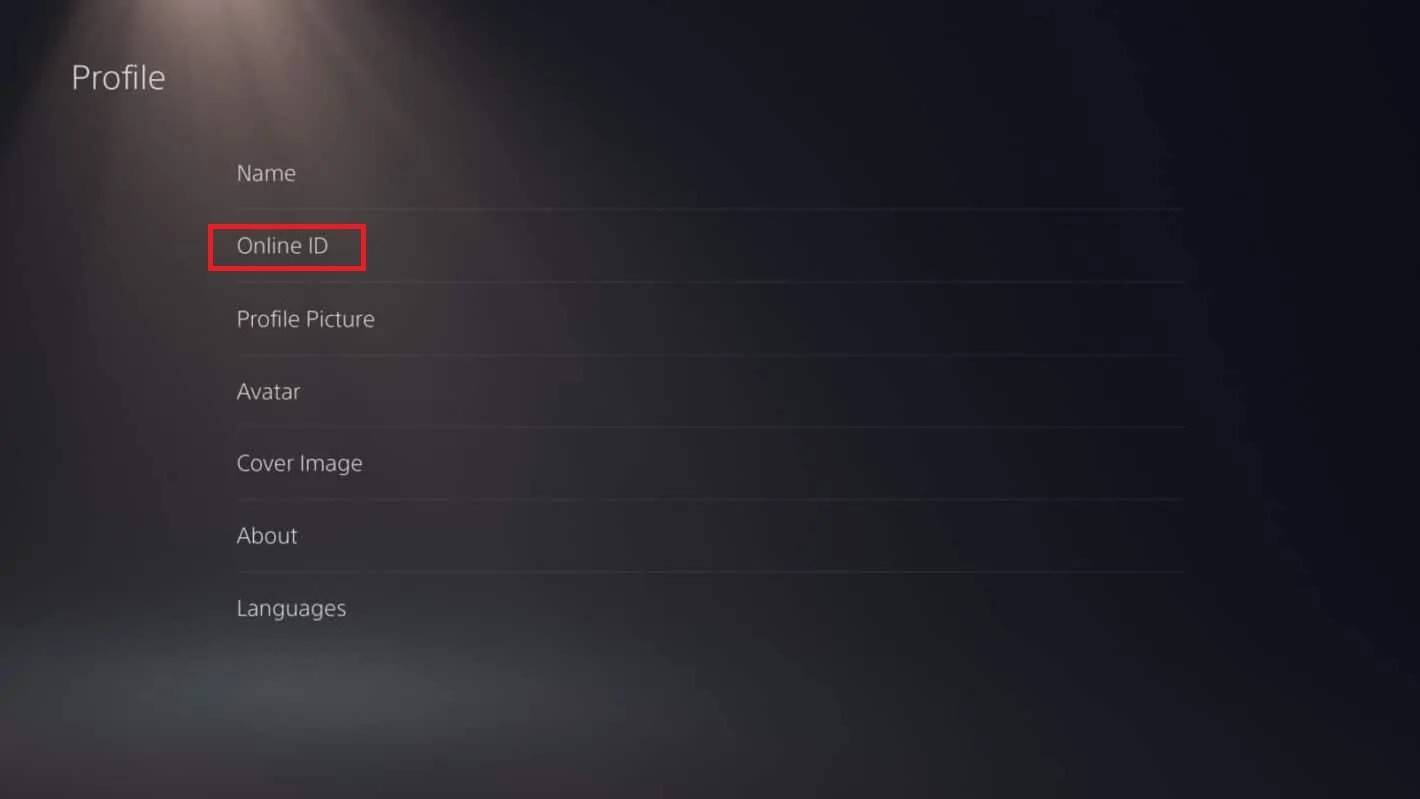 Afbeelding: androidauthority.com
Afbeelding: androidauthority.com
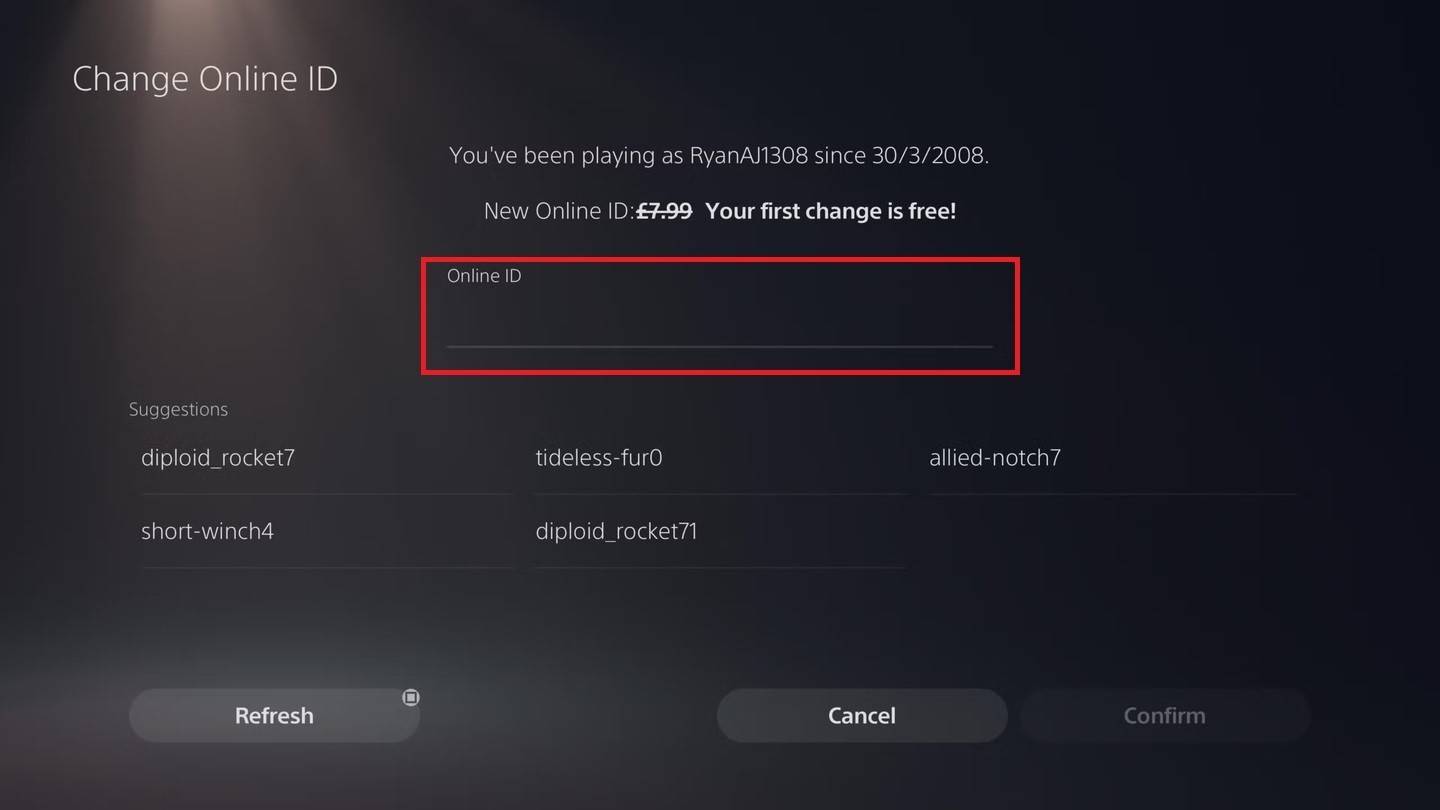 Afbeelding: androidauthority.com
Afbeelding: androidauthority.com
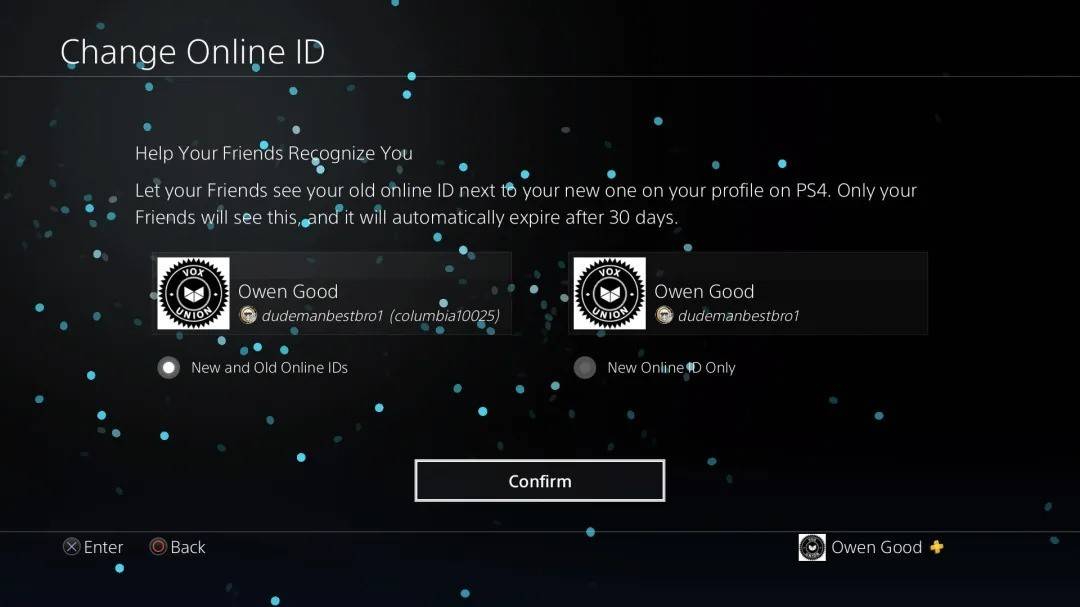 Afbeelding: androidauthority.com
Afbeelding: androidauthority.com
Net als Xbox is je nieuwe PSN -ID alleen zichtbaar voor andere PlayStation -spelers met crossplay uitgeschakeld. Met Crossplay ingeschakeld, wordt in plaats daarvan uw battletag weergegeven.
Laatste aanbevelingen
Bedenk voordat u uw naam in Overwatch 2 bijwerkt, welke methode bij uw installatie past:
- Als u op pc of een console speelt met platformonafhankelijke play ingeschakeld, volgt u de pc-instructies.
- Voor Xbox -spelers zonder crossplay, update via je Gamertag -instellingen.
- Voor PlayStation -spelers zonder crossplay, wijzig uw PSN -ID -instellingen.
Houd er bovendien rekening mee:
- U kunt uw battletag slechts één keer gratis wijzigen.
- Latere wijzigingen vereisen een vergoeding, die u in de Battle.Net -winkel kunt inchecken.
- Zorg ervoor dat uw Battle.Net Wallet voldoende geld heeft als u een betaalde naamwijziging plant.
Door deze details te begrijpen, kunt u uw Overwatch 2 -gebruikersnaam naadloos bijwerken naar een naam die uw individualiteit echt vertegenwoordigt en overeenkomt met uw zich ontwikkelende speelstijl.
-
1

Sakamoto-puzzel ontrafelt in Japan
Jan 27,2025
-
2

Gleden, concurreren en je tegenstanders overleven in een nieuwe game snaky cat
Feb 26,2025
-
3

Roblox King Legacy: codes van december 2024 (bijgewerkt)
Dec 24,2024
-
4

Apex Legends blijft dalen in het aantal gelijktijdige spelers
Dec 30,2024
-
5

Alien: Romulus 'Fixed' vreselijke Ian Holm CGI voor thuisrelease, maar fans denken nog steeds dat het best slecht is
Mar 03,2025
-
6
![[Arcane seizoen arriveert in Torchlight: Infinite]](https://img.68xz.com/uploads/87/173654282367818a67955c0.jpg)
[Arcane seizoen arriveert in Torchlight: Infinite]
Jan 29,2025
-
7

Roblox: Krijg exclusieve "Squid Game" seizoen 2 -codes voor epische beloningen
Feb 20,2025
-
8

Marvel rivalen debuteert Midtown Map Update
Feb 02,2025
-
9

Sta crossover trello en onenigheid
Mar 16,2025
-
10

Anime Auto Chess: januari 2025 Trait Tier List Update
Mar 13,2025
-
Downloaden

Magnet Hero
Actie / 45.6 MB
Update: Feb 11,2025
-
Downloaden

Bulma Adventure 2
Casual / 57.55M
Update: Mar 09,2024
-
Downloaden

!Ω Factorial Omega: My Dystopian Robot Girlfriend
Casual / 245.80M
Update: Sep 10,2024
-
4
Escape game Seaside La Jolla
-
5
ALLBLACK Ch.1
-
6
Mr.Billion: Idle Rich Tycoon
-
7
FrontLine II
-
8
Love and Deepspace Mod
-
9
IDV - IMAIOS DICOM Viewer
-
10
Color of My Sound